- 大小:
- 版本: 11.2.6
- 更新时间: 2025-06-19 21:11:31
Navicat 最新版,自带注册码,无需额外激活,使用更加便捷。软件已经经过绿化处理,解压到任意目录即可直接运行,无需复杂的安装步骤。只需连接您的 MySQL 数据库,即可通过 Navicat 的图形化界面轻松管理和控制数据库文件,极大提升工作效率。
Navicat 是一款功能强大的多重连接工具,支持同时连接到 MySQL、Oracle、PostgreSQL、SQLite 及 SQL Server 等多种数据库,帮助用户在一个程序中管理不同类型的数据库,操作更加方便。Navicat Premium 集成了其他 Navicat 成员的功能,支持在多种数据库之间传输数据,包括 MySQL、Oracle、PostgreSQL、SQLite 及 SQL Server。它不仅支持这些数据库的大部分功能,还能通过简单的操作实现数据迁移和备份。
Navicat Premium 提供了高效的数据传输功能,支持在不同数据库系统间快速传输数据,或导出为指定 SQL 格式及编码的纯文本文件。这一功能大大简化了从一台服务器迁移数据到另一台服务器的过程。此外,用户还可以通过计划任务功能,设置不同数据库的批处理作业,并在指定时间自动运行,进一步提升工作效率。

1. 首先,确保您的电脑上已经安装了 MySQL 数据库。如果不确定是否安装成功,可以在开始菜单中输入“mysql”进行搜索。
2. 打开 Navicat for MySQL(同样可以通过开始菜单搜索“navicat”快速找到)。
3. 打开后,点击工具栏左侧的第一个“Connection”按钮,进入连接页面。
4. 在连接页面中,需要填写五个关键信息:Connection Name(连接名称,例如“本地”)、Host Name/IP Address(本机 IP 地址或直接输入“localhost”)、Port(默认端口号为 3306)、User Name(数据库用户名)和 Password(数据库密码)。填写完毕后,勾选“Save Password”以保存密码。
5. 完成上述步骤后,点击左下角的“Test Connection”按钮,如果弹出“Success”提示,则表示连接成功,点击“Save”保存连接信息。如果弹出“Error”,则需要仔细检查填写的信息是否正确。
6. 保存后,双击刚刚创建的连接(例如“本地”),即可打开并管理您的 MySQL 数据库。
Ctrl + Q:打开查询窗口
Ctrl + /:注释 SQL 语句
Ctrl + Shift + /:解除注释
Ctrl + R:运行查询窗口中的 SQL 语句
Ctrl + Shift + R:只运行选中的 SQL 语句
F6:打开 MySQL 命令行窗口
Ctrl + D:查看表结构详情或复制一行
Ctrl + L:删除一行
Ctrl + N:打开新的查询窗口
Ctrl + W:关闭查询窗口
Ctrl + Tab:多窗口切换
一、如何编写 SQL 语句进行查询?
方法 1:按 Ctrl + Q 打开 SQL 输入窗口,编写 SQL 语句后,按 Ctrl + R 执行查询。
方法 2:按 F6 打开命令窗口,直接输入 SQL 语句进行查询。
二、如何备份和还原数据库及表?
方法 1:右键点击数据库名,选择“Dump SQL File”进行备份,选择“Execute SQL File”进行还原。
方法 2:点击数据库,选择“Export Wizard”进行备份,选择“Import Wizard”进行还原。
三、如何查看表数据和表结构?
双击表名即可查看表数据,按 Ctrl + D 查看表结构、索引、外键等信息。
四、如何管理多个 MySQL 服务器?
点击左上方的“Connection”按钮,添加多个连接即可。
五、如何管理数据库管理员?
点击左上方“Manage Users”,在弹出的窗口中修改管理员权限并保存。
1. 关闭正在运行的 MySQL 服务。
2. 打开 DOS 窗口,转到 MySQL 的 bin 目录。
3. 输入“mysqld --skip-grant-tables”回车,跳过权限表认证。
4. 再打开一个 DOS 窗口,转到 MySQL 的 bin 目录。
5. 输入“mysql”回车,进入 MySQL 提示符。
6. 连接权限数据库:输入“use mysql;”。
7. 修改密码:输入“update user set password='123' where user='root';”。
8. 刷新权限:输入“flush privileges;”。
9. 退出:输入“quit”。
10. 注销系统,使用新密码重新登录。